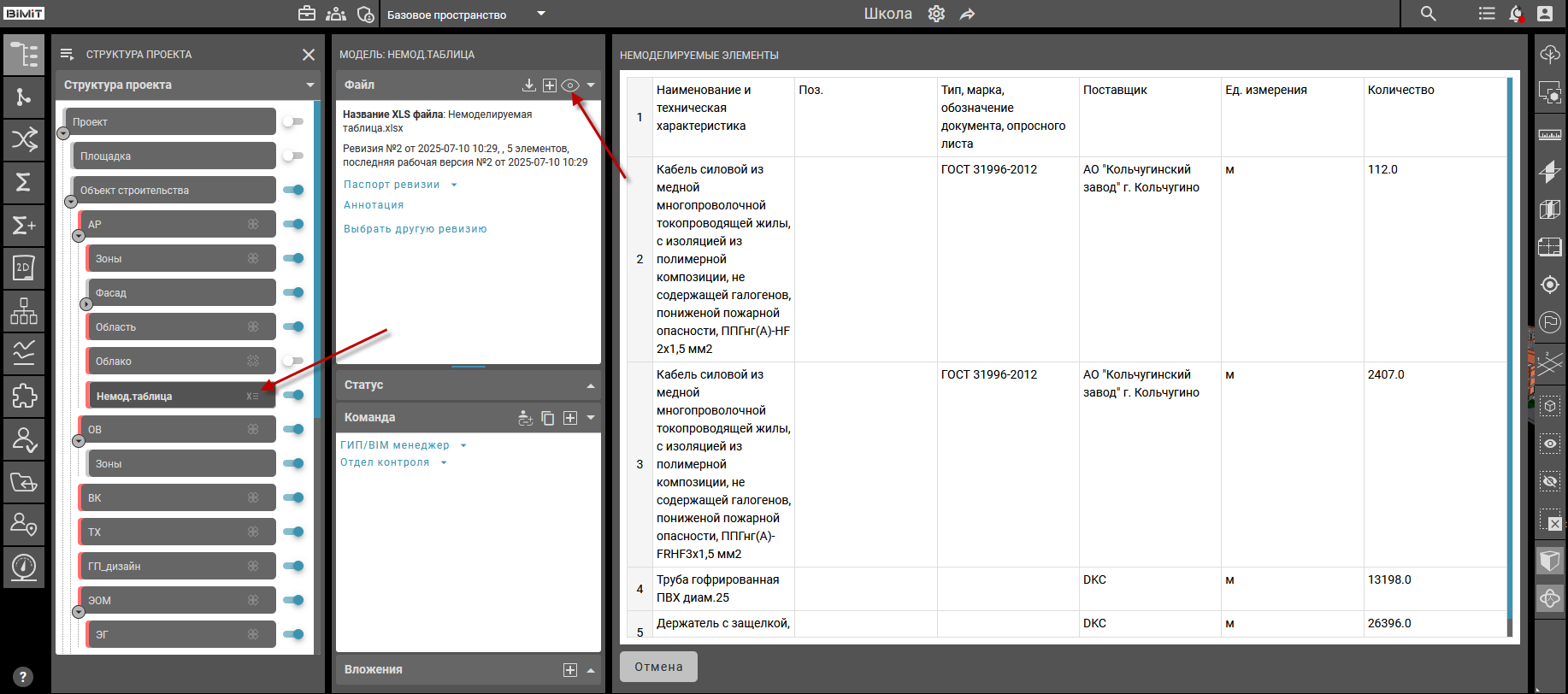01_Блок «Файл»
В блоке «Файл» выведена основная информация о загруженном файле, время загрузки и количество элементов, последняя рабочая версия загруженного файла и смещение модели, если оно прописано в самом файле.
Также в блоке «Файл» происходит комплексное управление загруженной моделью, включая добавление новых файлов, переключение между существующими версиями, просмотр основных сведений, настройку визуализации и управление позиционированием.
Блок «Файл» динамически изменяет состав отображаемой информации в зависимости от типа загруженного файла (IFC, LAZ, XLS).
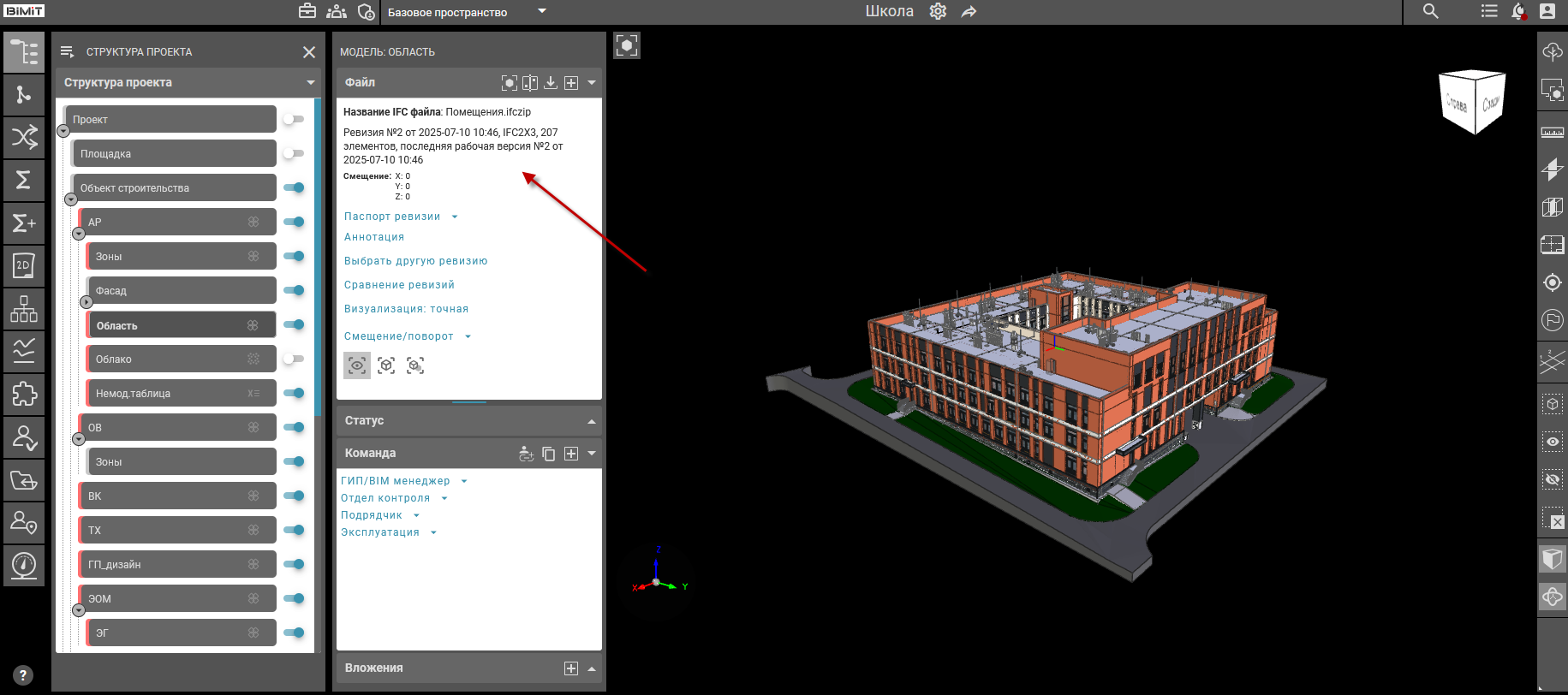
Паспорт ревизии
При клике на строку «Паспорт ревизии» отображается основная информация о загруженном файле.
В разделе с IFC-файлом паспорт ревизии содержит информацию по программе и схеме, в которой был создан файл, дату создания, размер файла модели, размер исходной модели и размер оболочки модели, количество атрибутов и элементов модели, количество треугольников в модели.
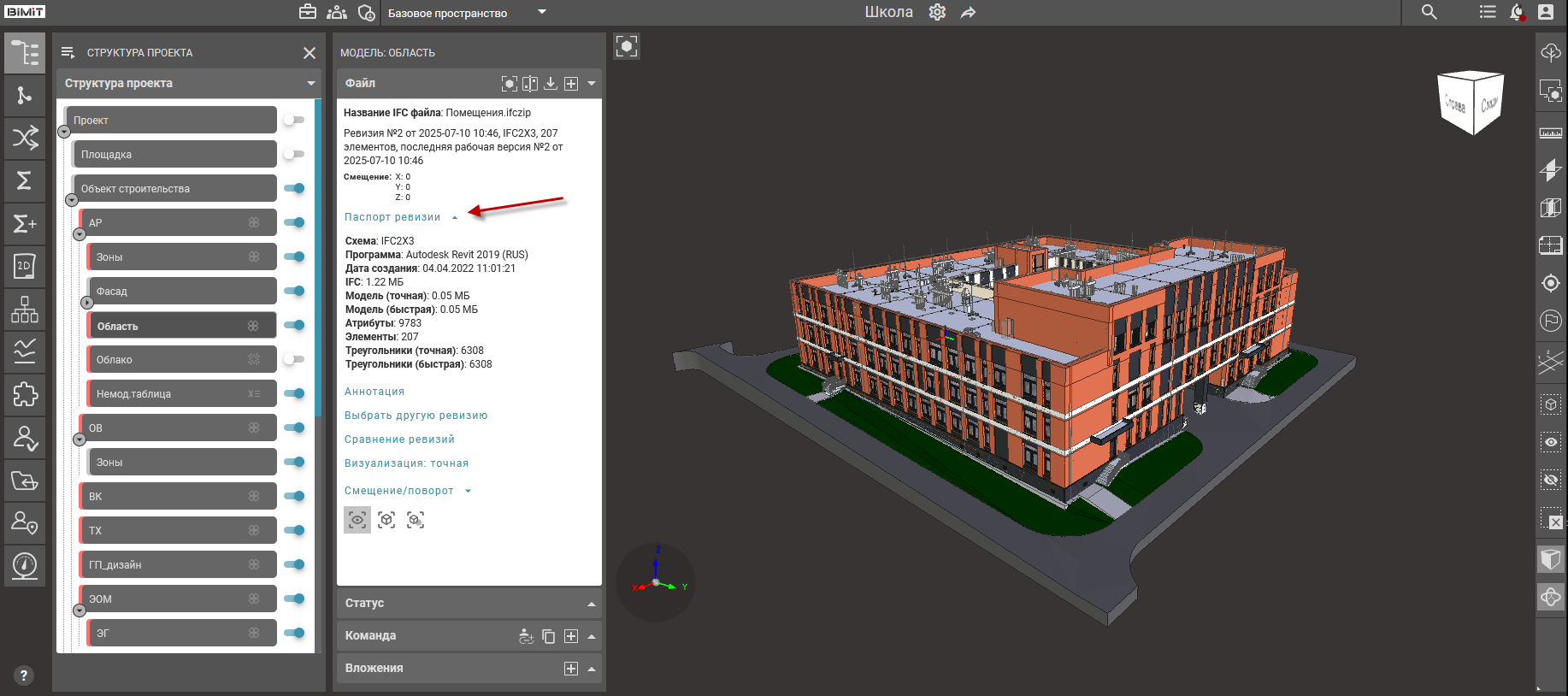
В разделе с LAZ-файлом паспорт ревизии содержит информацию о размере файла.
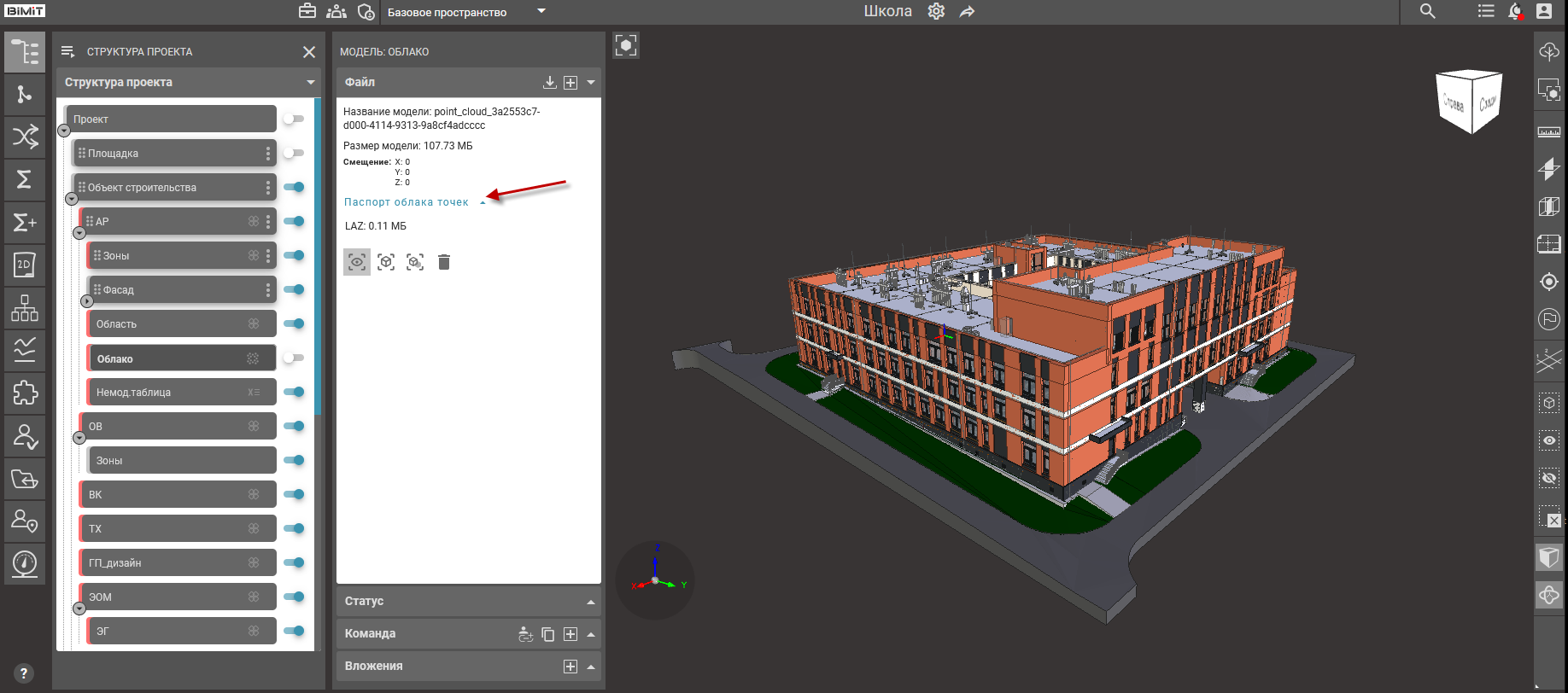 В разделе с XLS-файлом паспорт ревизии содержит информацию о количестве атрибутов и элементов.
В разделе с XLS-файлом паспорт ревизии содержит информацию о количестве атрибутов и элементов.
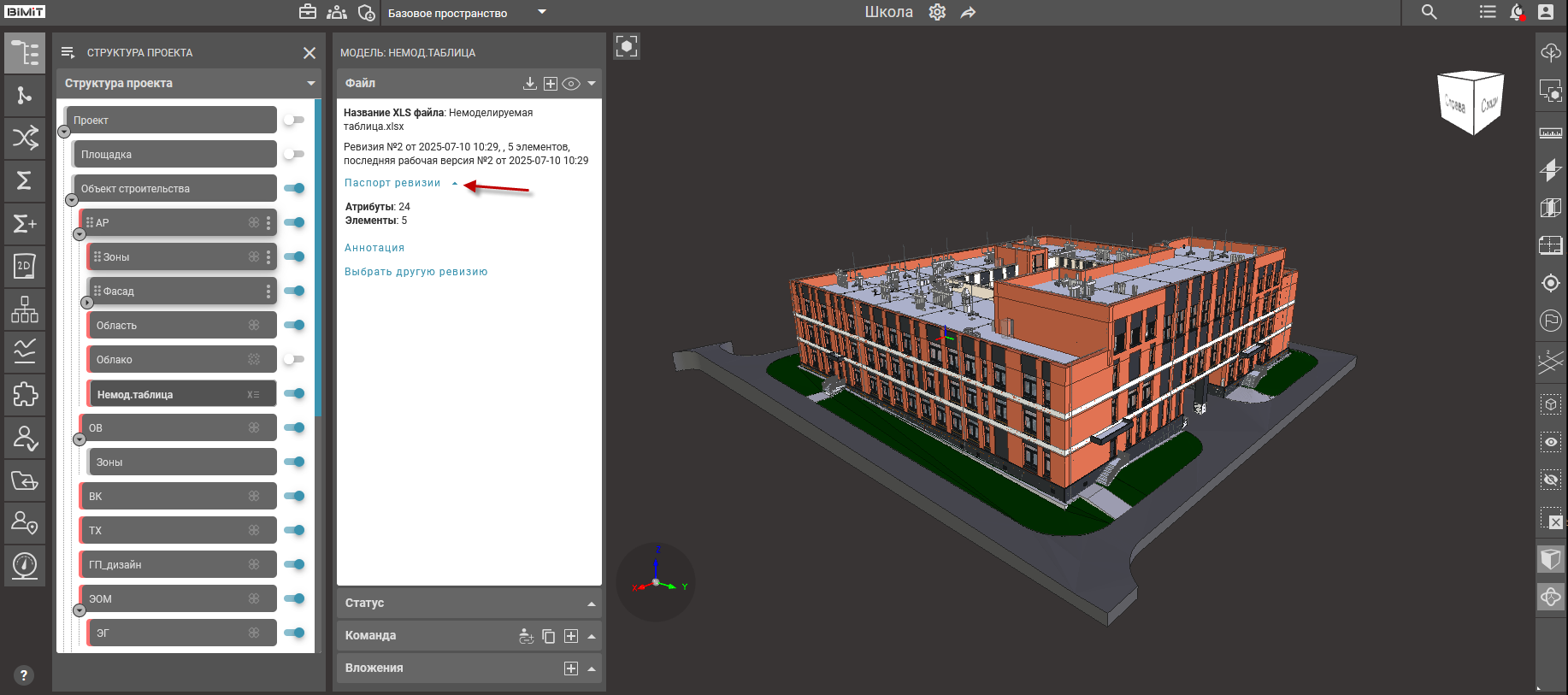
Аннотация
Опция добавления аннотации к модели присутствуют только в разделах с загруженными IFC-файлами и XLS-файлами.
При клике на строку «Аннотация» открывается модальное окно для ввода текста.
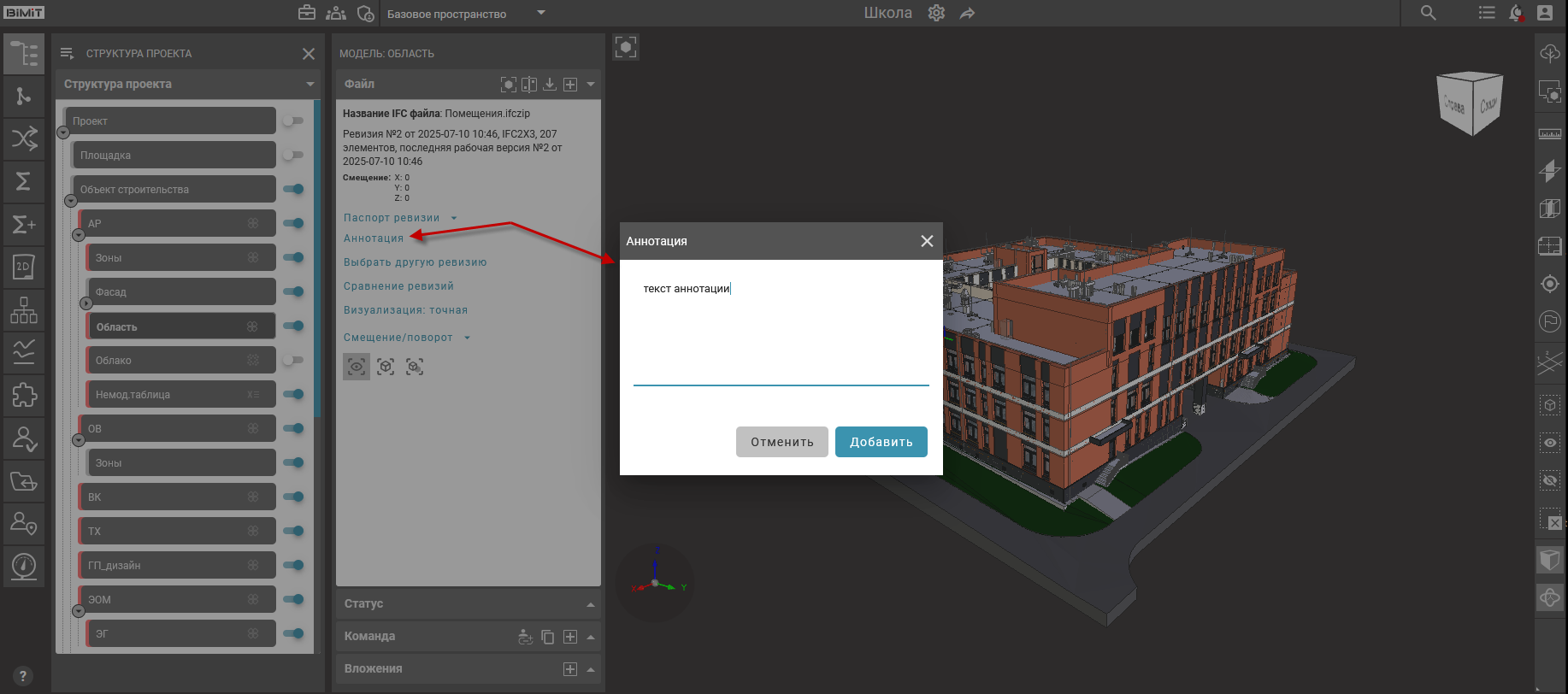
При клике на кнопку «Добавить» текст сохраняется в системе.
При клике на кнопку «Отменить» окно «Аннотация» закрывается без сохранения внесенных данных.
Выбрать другую ревизию
Опция выбора версий файла для отображения на рабочей области присутствуют только в разделах с загруженными IFC-файлами и XLS-файлами.
Система обеспечивает хранение нескольких версий IFC/XLS-файлов в пределах одного раздела, сохраняя полную историю изменений модели. Каждая новая загрузка создает обновленную версию, при этом все предыдущие редакции остаются доступными для просмотра и сравнения.
При клике на строку «Выбрать другую ревизию» открывается модальное окно со списком загруженных версий файлов.
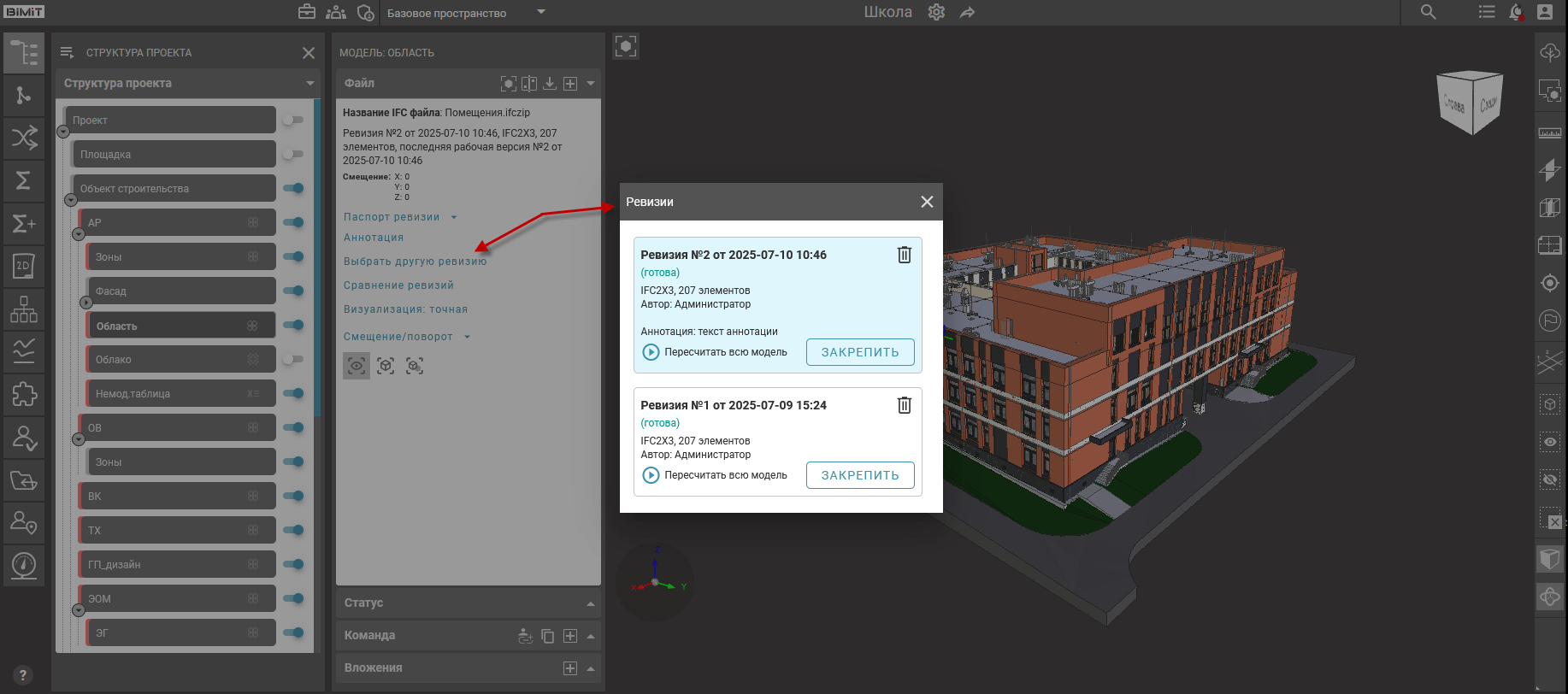
Текущая рабочая версия выделяется цветом. У каждой версии указан ее номер, дата загрузки, формат, количество элементов, автор загрузки и аннотация при наличии.
Клик по другой версии инициирует загрузку соответствующего файла на рабочую область с автоматическим закрытием окна выбора.
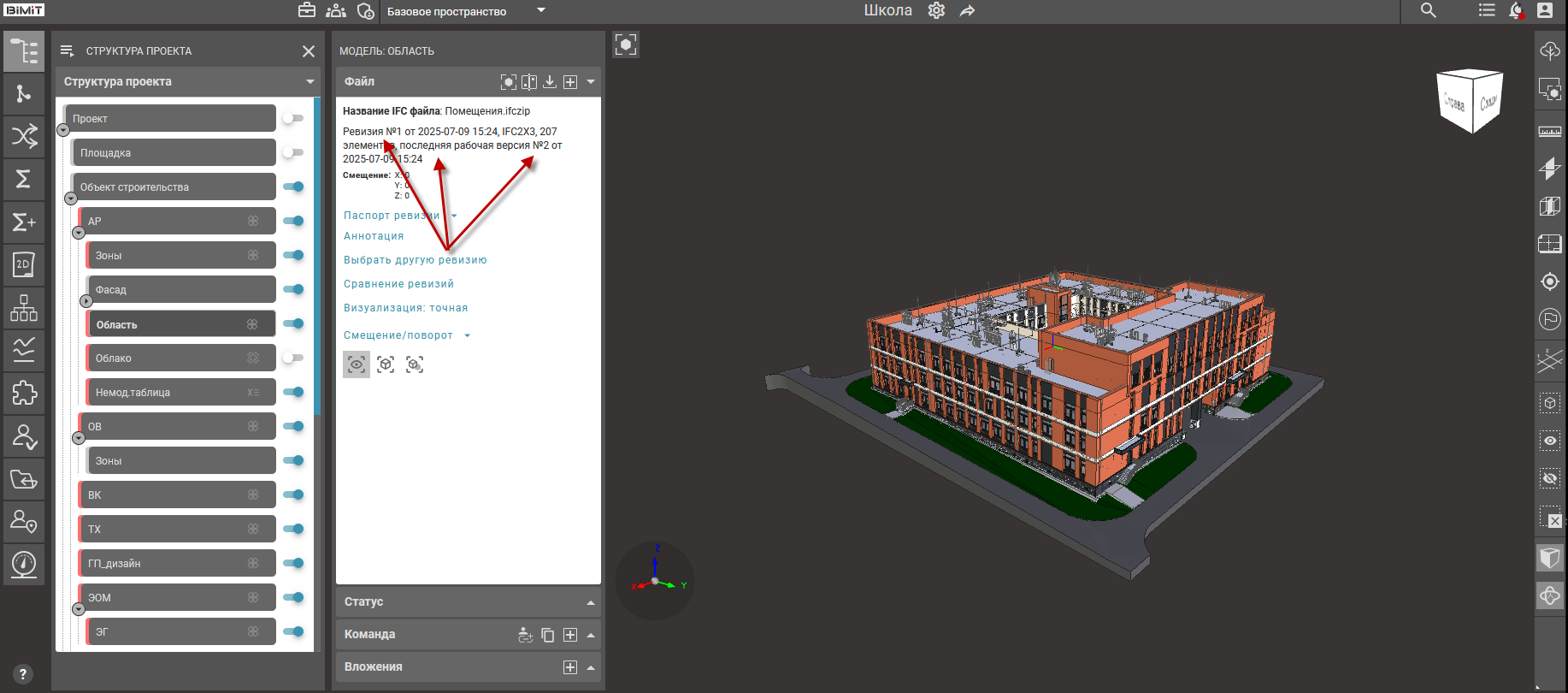
При клике на кнопку «Пересчитать всю модель» инициируется полный пересчет геометрических данных модели и повторная визуализация в рамках выбранного парсера без необходимости повторной загрузки исходного файла.
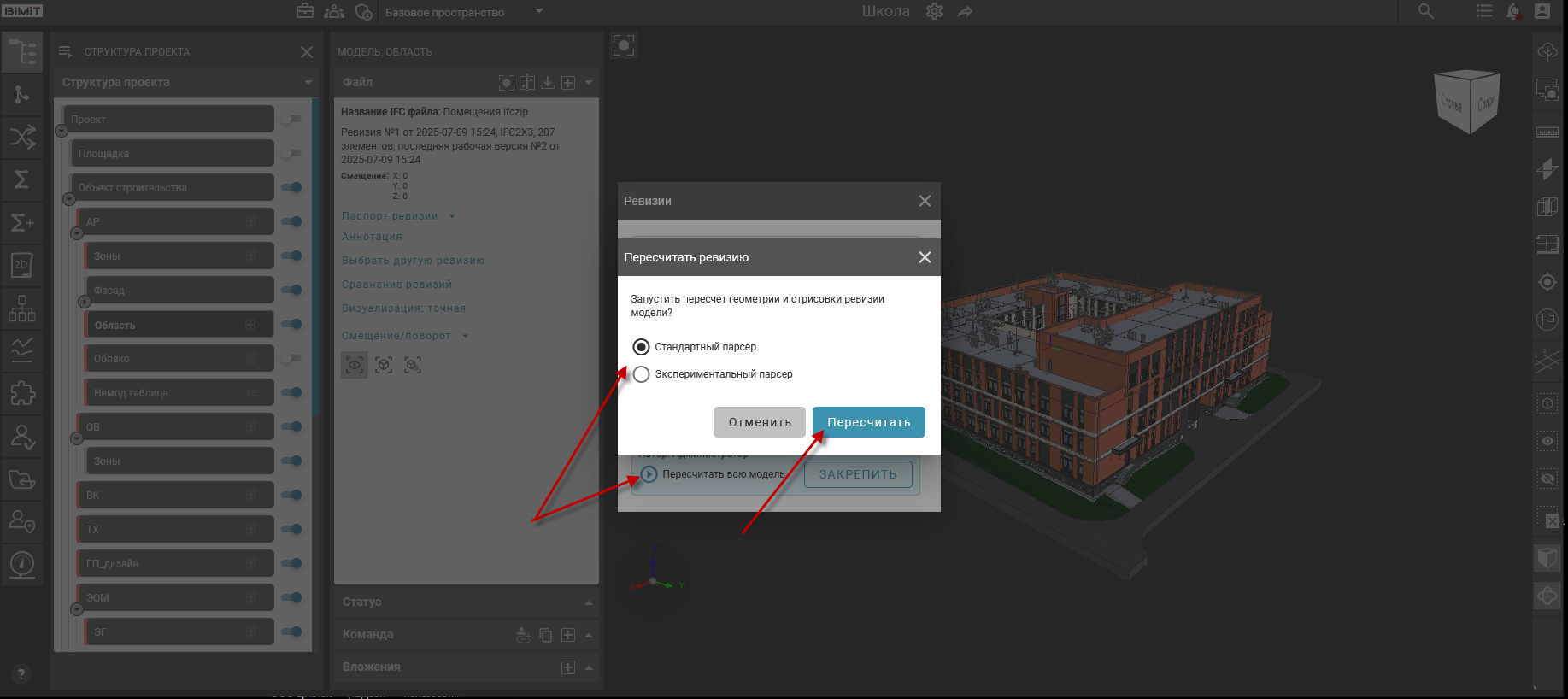
При клике на кнопку «Закрепить» версия файла будет защищена от автоматического удаления.
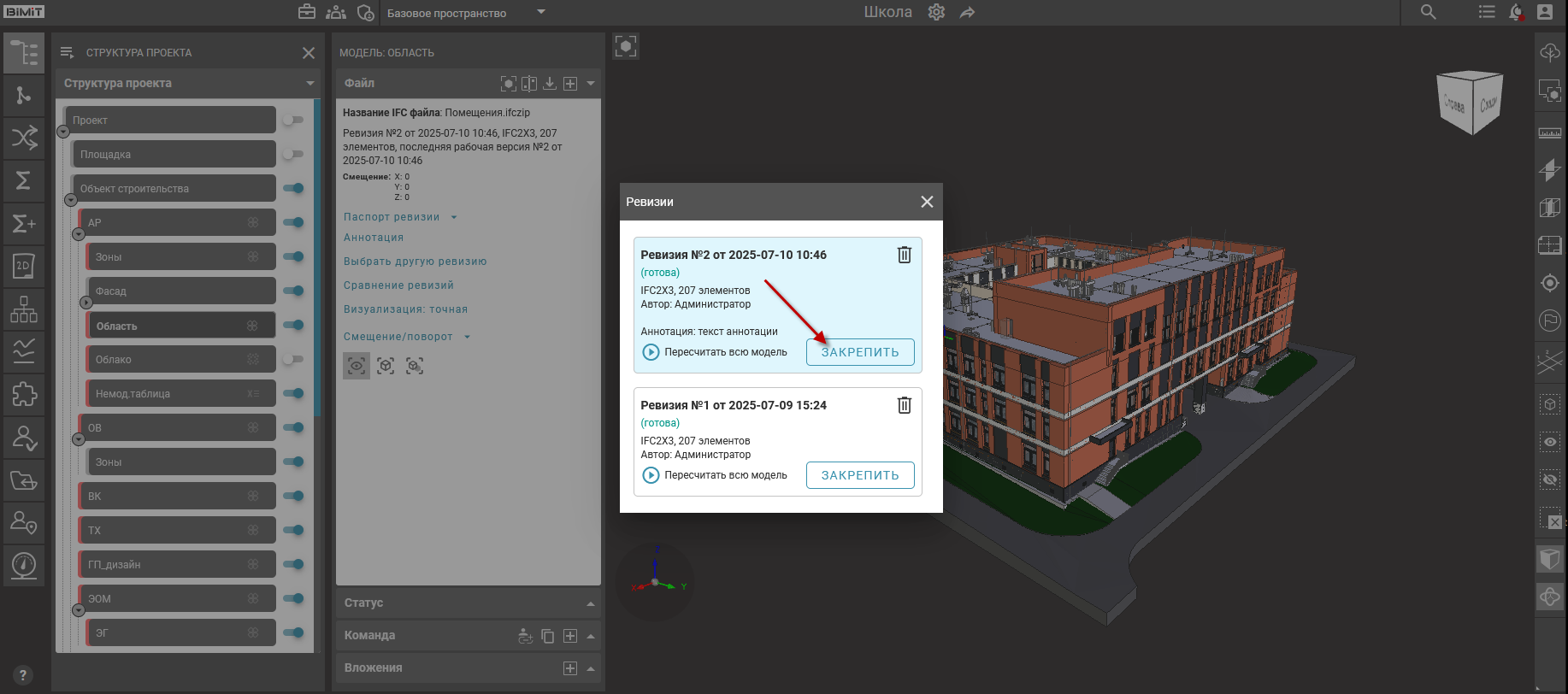
После клика на кнопку она меняет название на «Открепить». Повторный клик по кнопке отменяет первое действие.
При клике на кнопку «Удалить» запускается процесс удаления выбранной версии файла с обязательным подтверждением через модальное окно.
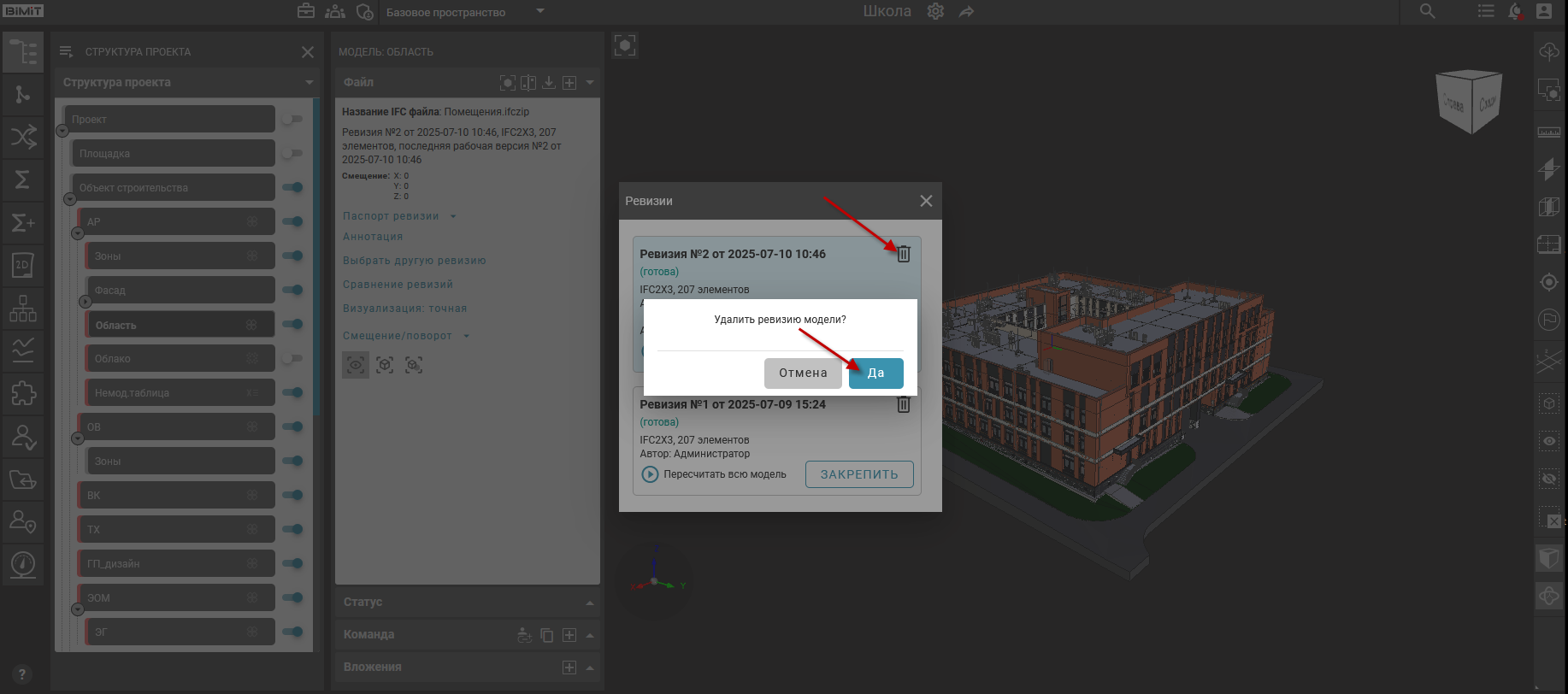
Удаление активной версии переключает систему на предыдущую рабочую ревизию.
В разделах с LAZ-файлами кнопка «Удалить» расположена рядом с кнопками отображения модели.
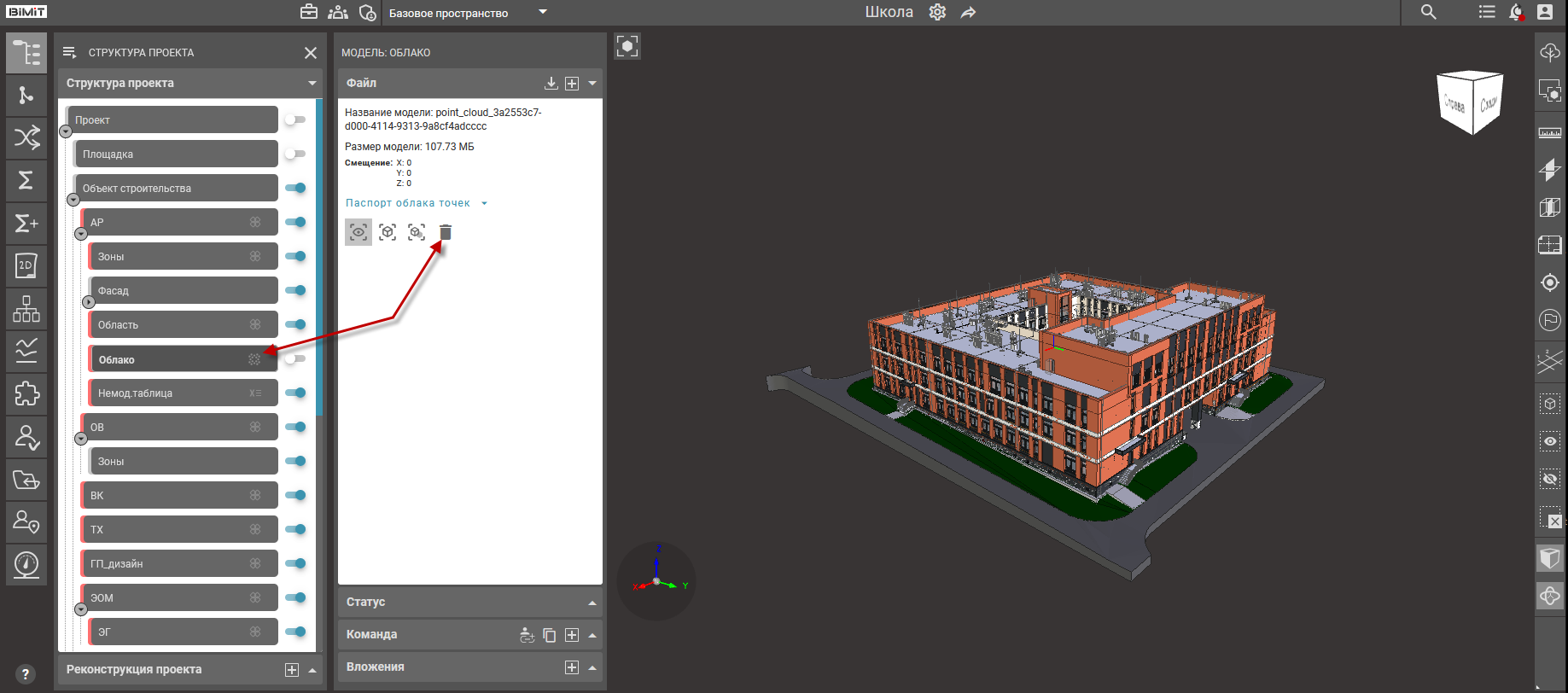
Сравнение ревизий
Опция сравнения версий файлов по модели присутствует только в разделах с загруженными IFC-файлами.
При клике на строку или кнопку «Сравнение ревизий» открывается модальное окно для сравнения версий файлов.
В полях «Ревизия 1» и «Ревизия 2» из выпадающих списков выбираются версии файлов для сравнения.
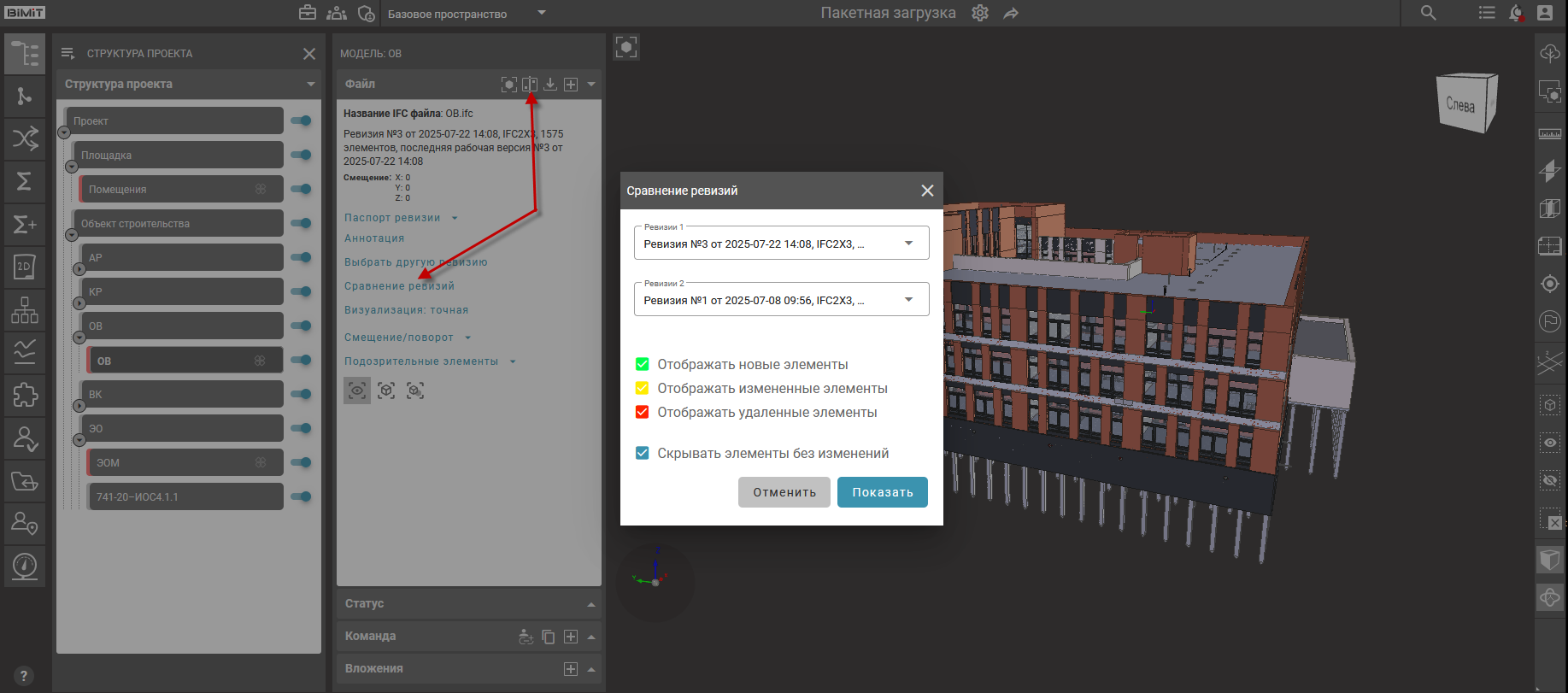
Активация/деактивация чекбоксов предоставляет гибкий контроль над отображаемыми между версиями изменениями.
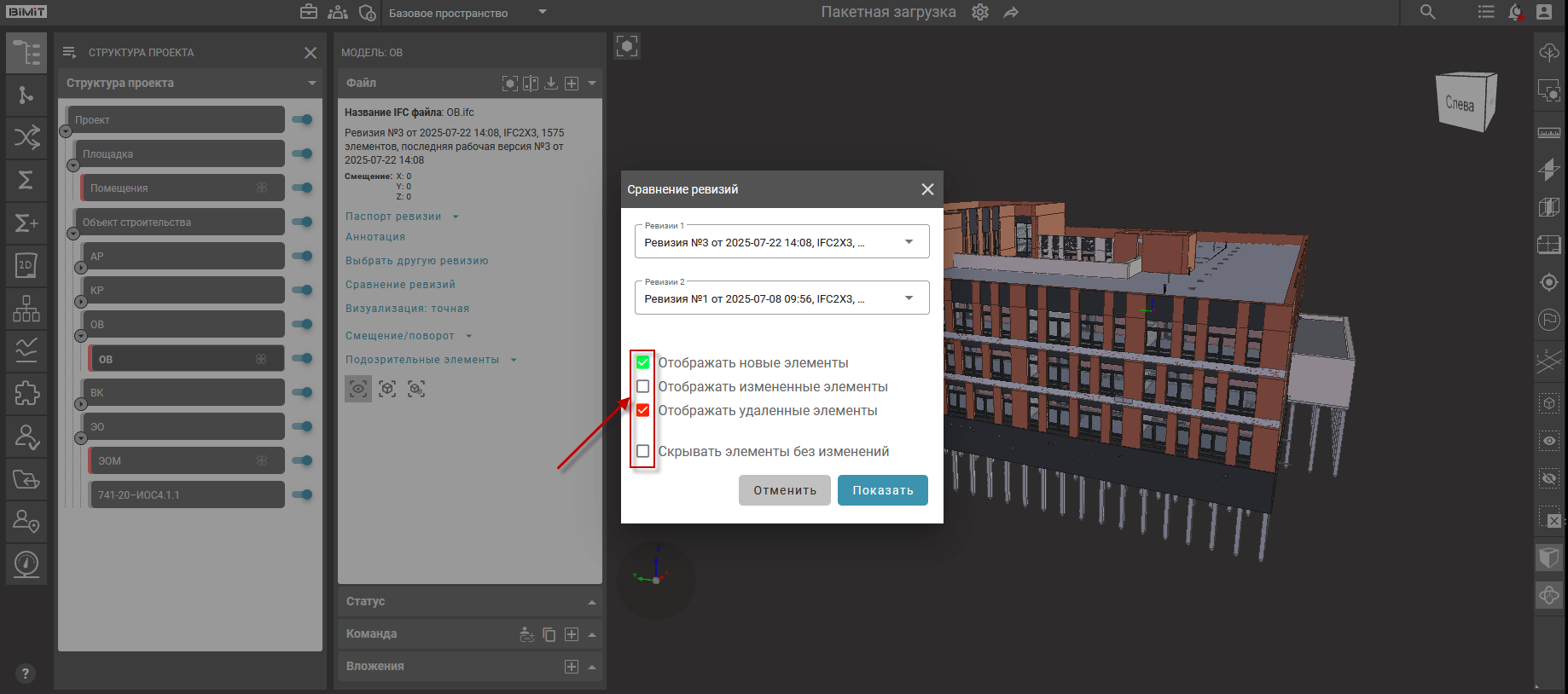
При клике на кнопку «Показать» запускается процесс сравнения.
На рабочей области появляется цветовая маркировка изменений.
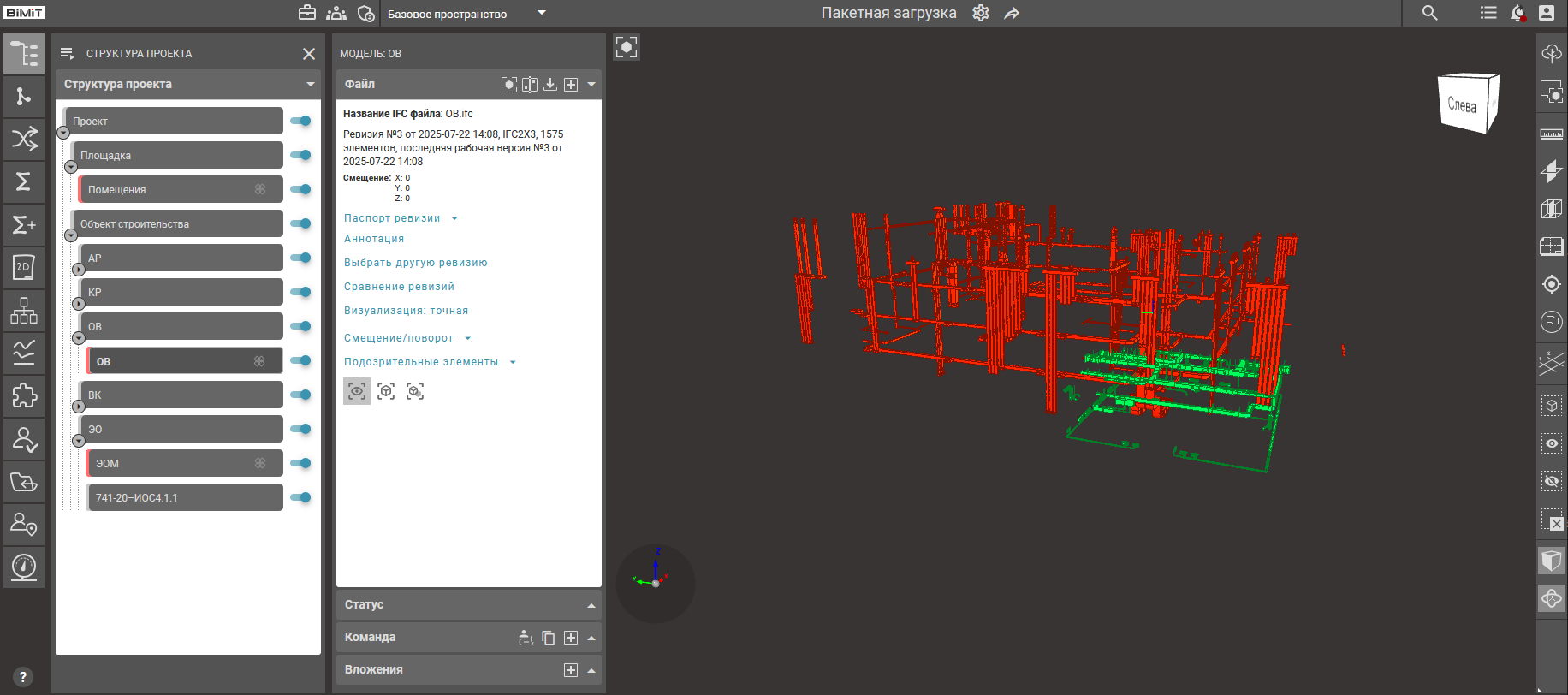
Визуализация
Опция изменения визуализации и ускорения навигации по модели присутствует только в разделах с загруженными IFC-файлами.
Визуализация определяет способ обработки и визуализации данных загруженного файла.
Изменение режимов опции происходит при клинке на строку «Визуализация».
Визуализация точная обеспечивает детализированную обработку загруженных файлов, сохраняя графическую точность. При использовании этого режима система воспроизводит все элементы геометрии с соблюдением заложенных в файле параметров визуализации.
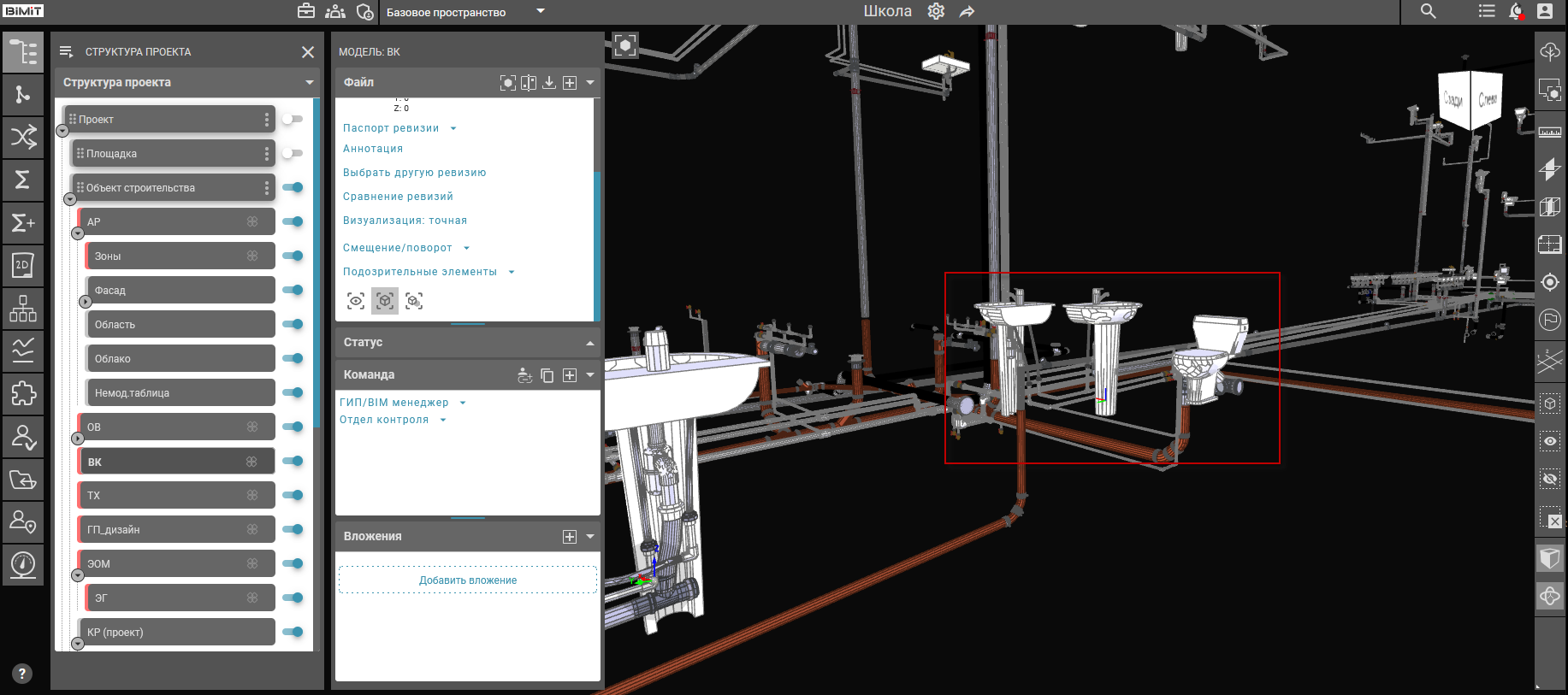
Визуализация быстрая оптимизирует процесс отображения за счет группировки однотипных элементов и упрощенной визуализации.
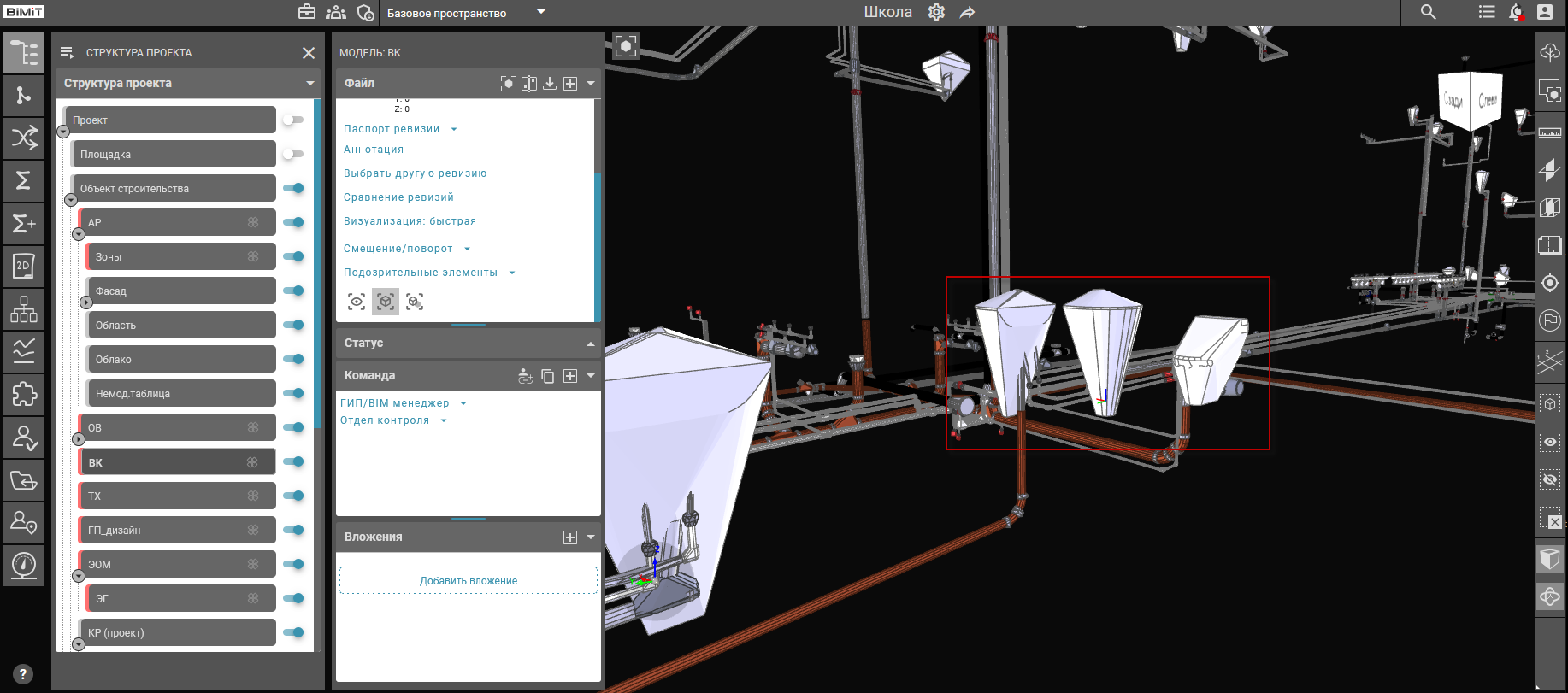
Смещение/поворот
Опция по настройке позиционирования модели присутствует только в разделах с загруженными IFC-файлами.
При клике на строку «Смещение/поворот» открывается инструмент для установки трехмерных координат и параметров поворота модели относительно остальных элементов структуры.
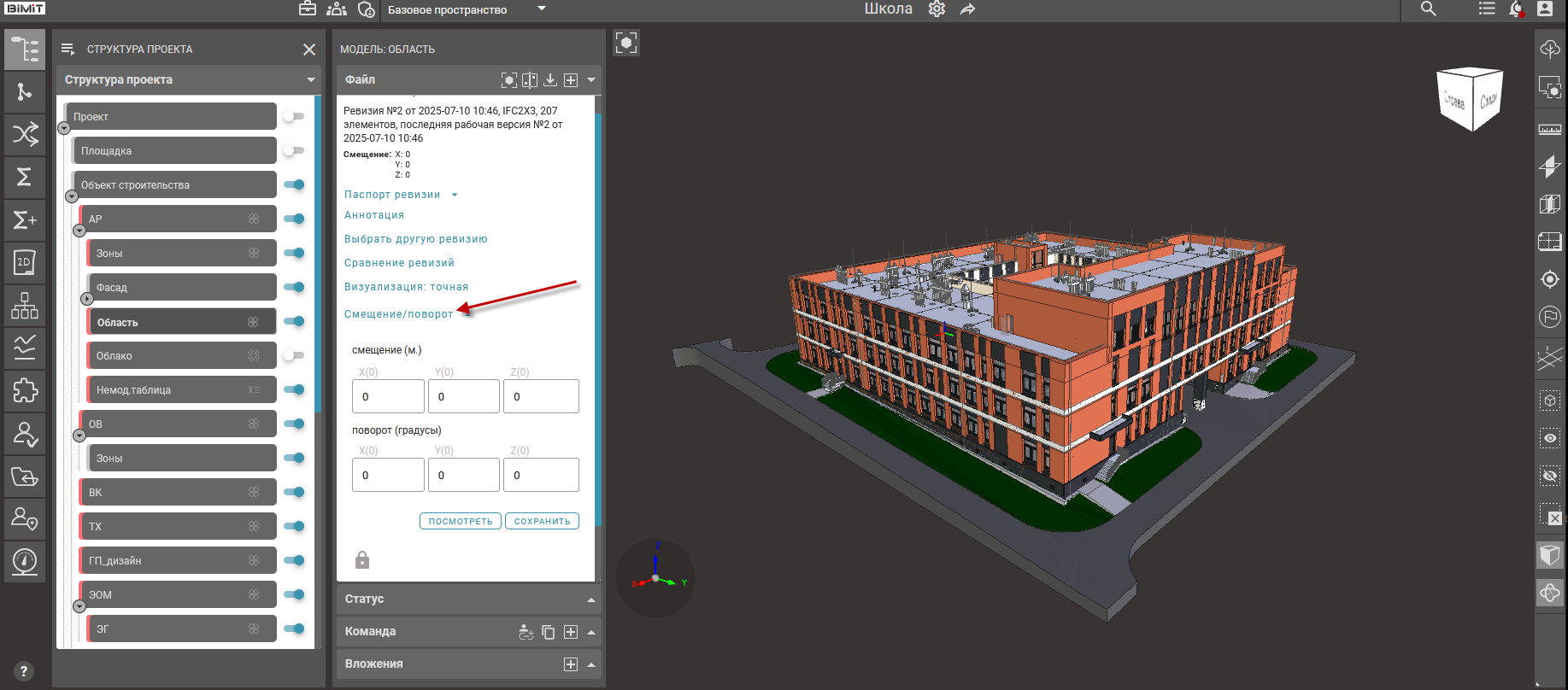
При клике на кнопку «Показать» система активирует временный режим визуализации, в котором модель отображается с учетом введенных значений смещения и поворота, без сохранения этих изменений в базе данных.
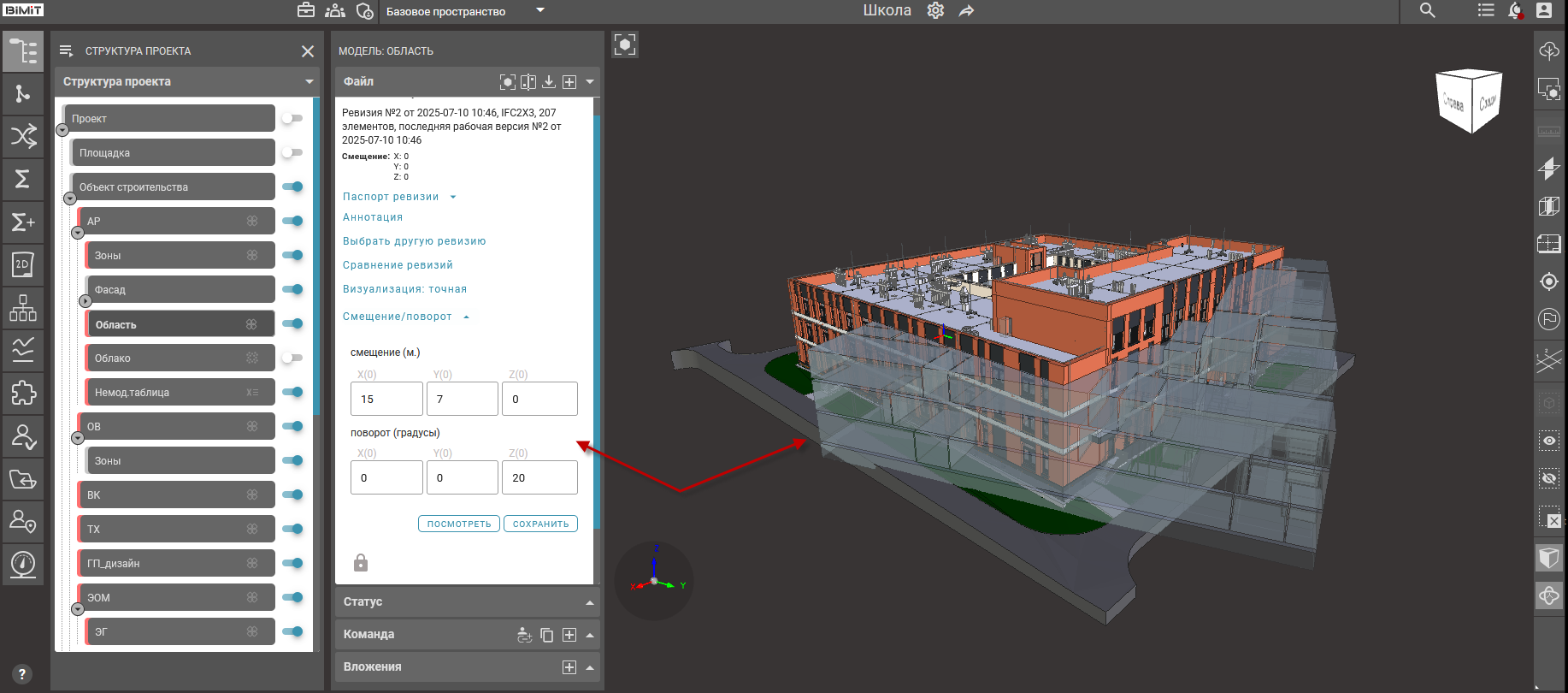
При клике на кнопку «Сохранить» происходит сохранение введенных значений.
Кнопка блокировки смещения обеспечивает защиту параметров позиционирования модели от изменений.
При активации блокировки все связанные поля ввода автоматически переходят в режим «только для чтения» и появляется системное уведомление о запрете редактирования.
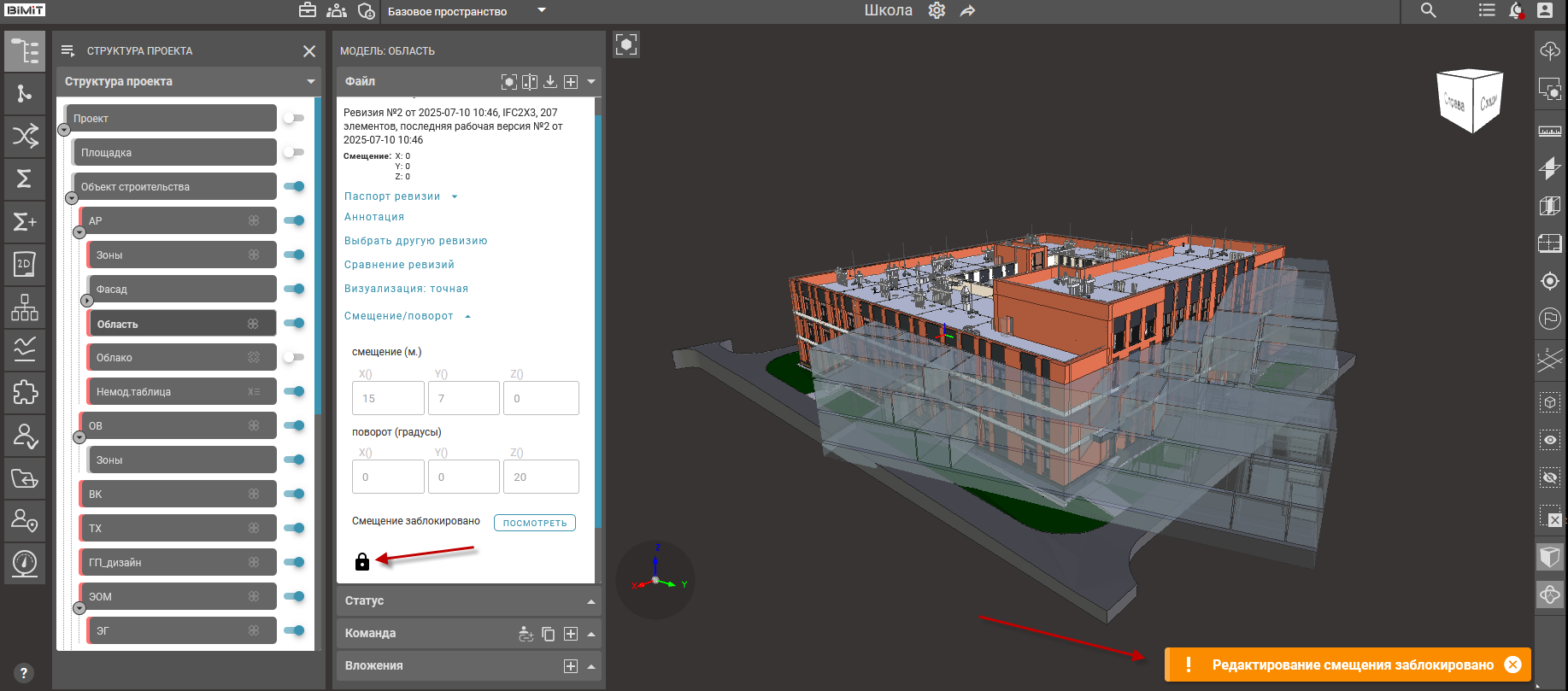
Повторный клик по кнопке снимает запрет на редактирование.
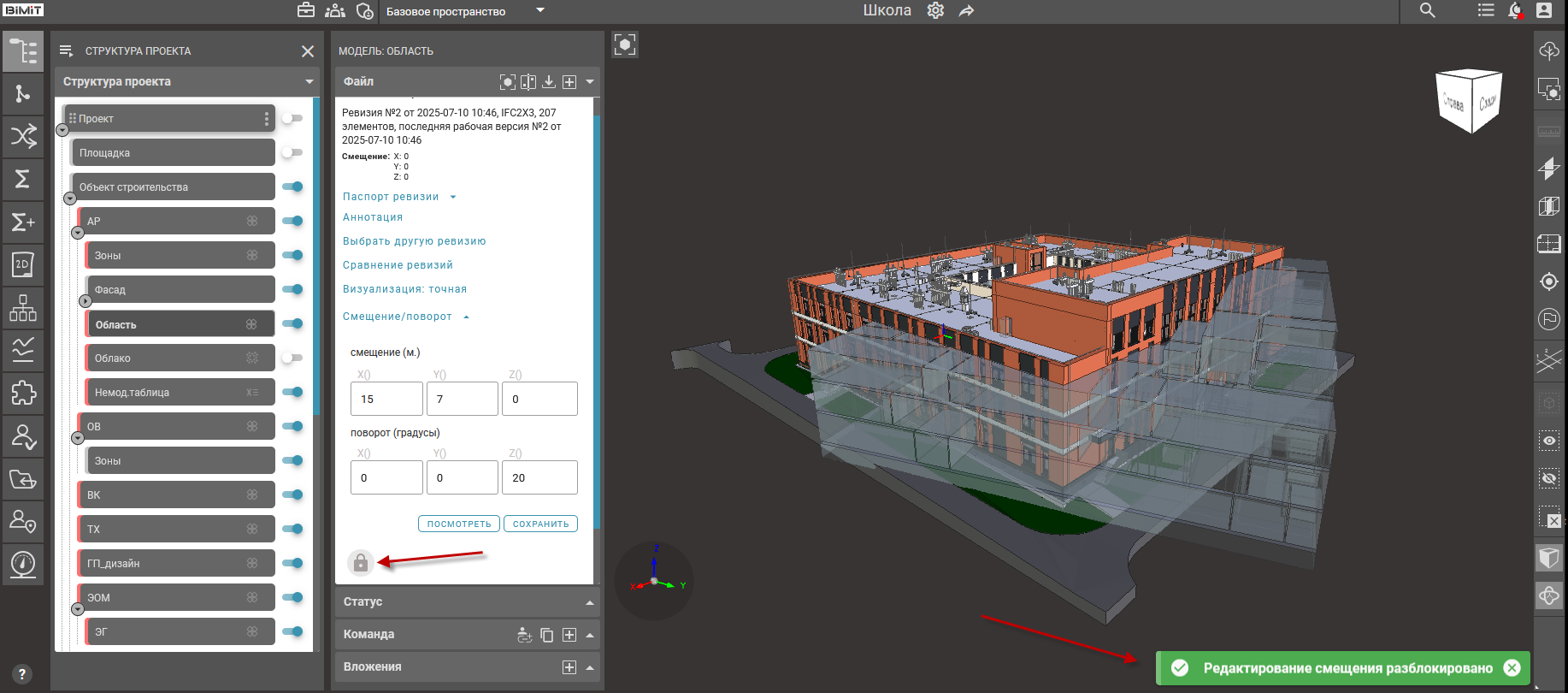
Отображение на модели
Кнопки с вариантами отображения модели на рабочей области «Показать все модели», «Скрыть другие модели», «Сделать другие модели полупрозрачными» присутствуют только в разделах с загруженными IFC-файлами и LAZ-файлами.
- Показать все модели – при активации данной опции все модели проекта отображаются на рабочей области. Опция включена по умолчанию.
- Скрыть другие модели – при активации данной опции на рабочей области отображается только выбранная модель.
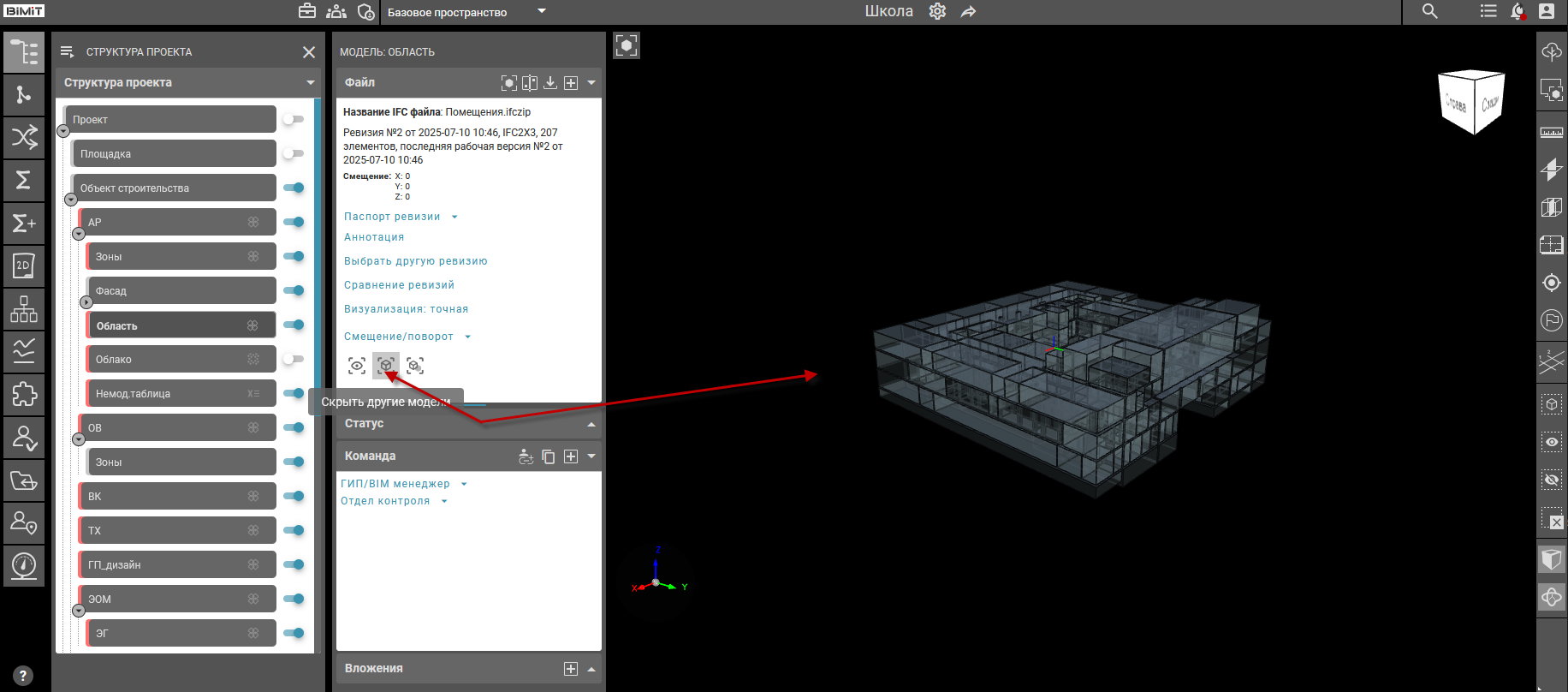
- Сделать другие модели полупрозрачными – при активации данной опции другие модели на рабочей области отображаются в полупрозрачном виде.
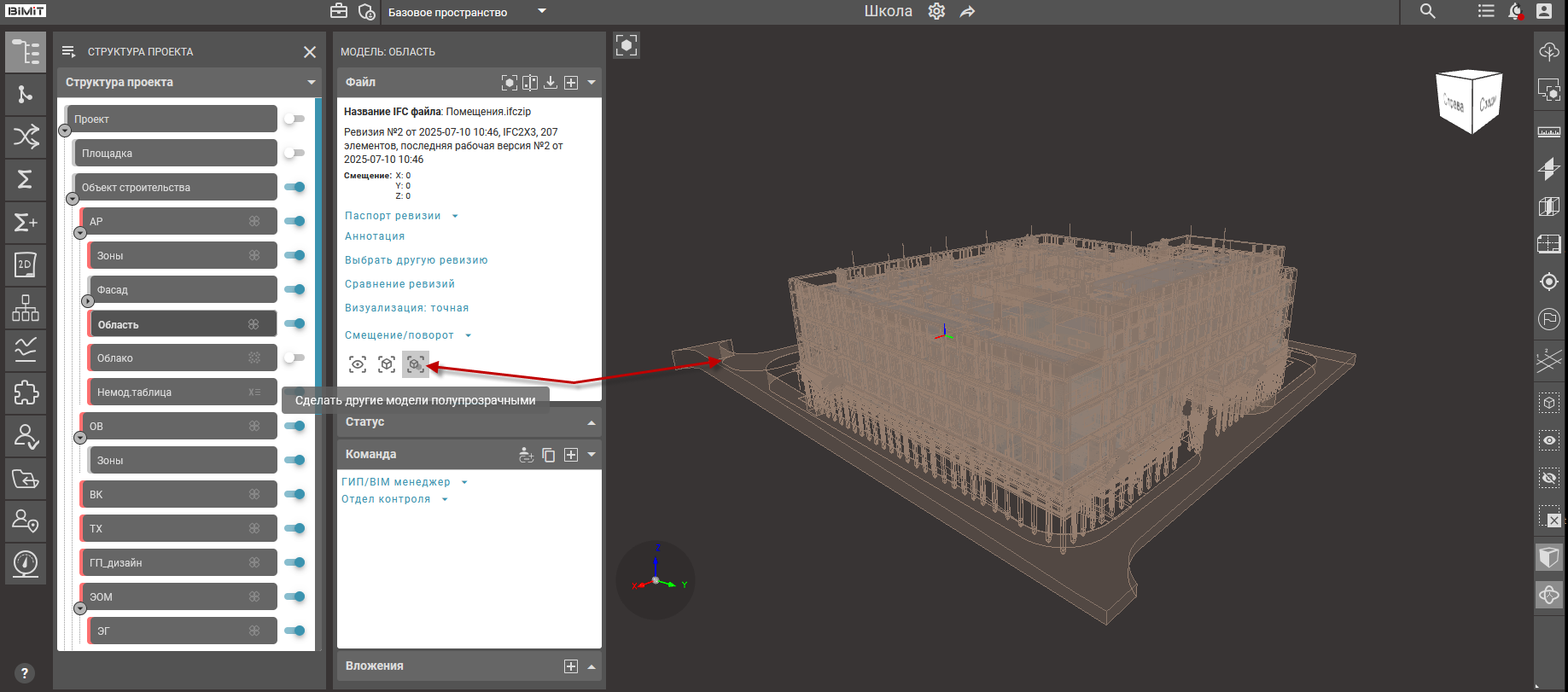
Приблизить к модели
Кнопка «Приблизить к модели» присутствует только в разделах с загруженными IFC-файлами.
При клике на кнопку происходит автоматическая фокусировка на выбранном разделе с масштабированием его в рабочей области.
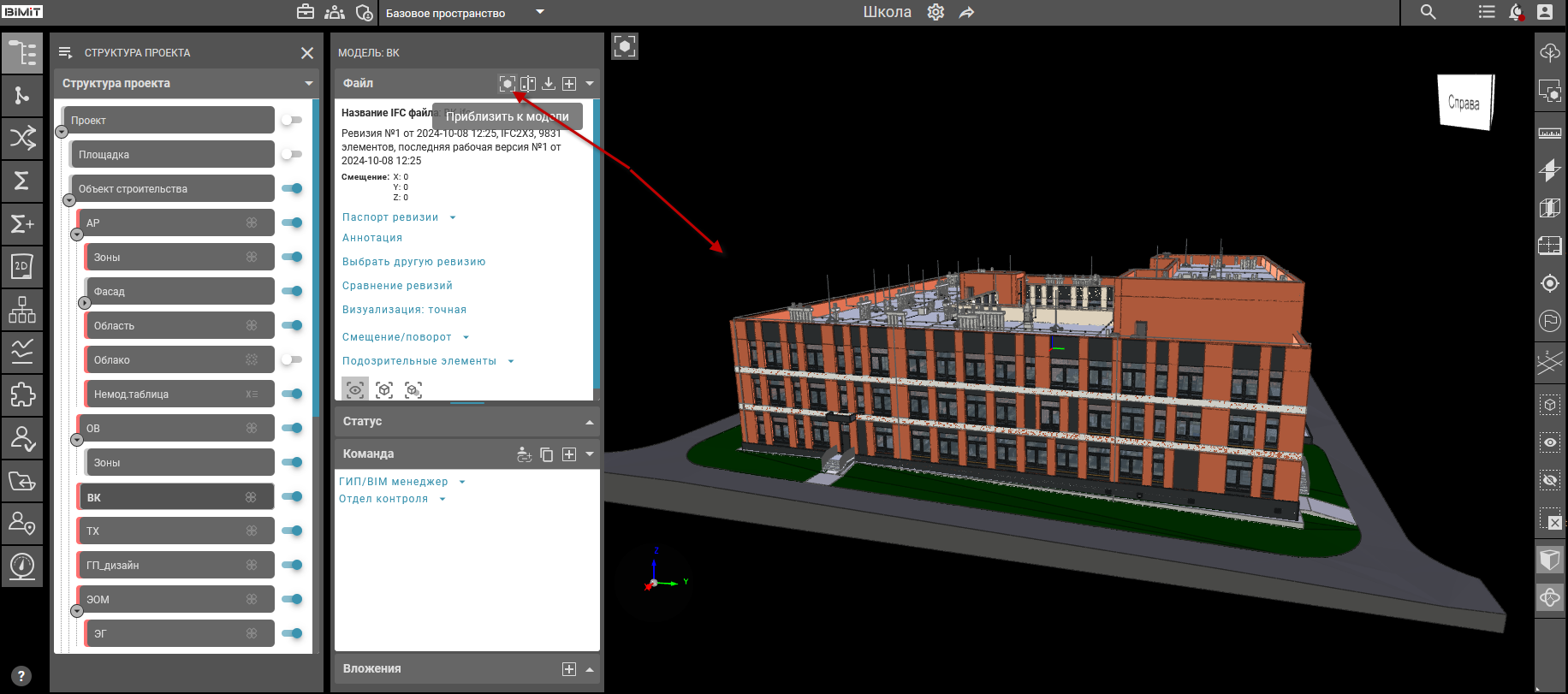
Скачать файл
При клике на кнопку «Скачать IFC-файл» («Скачать LAZ-файл», «Скачать XLS-файл») система автоматически сохранит активную версию файла на локальный компьютер пользователя.
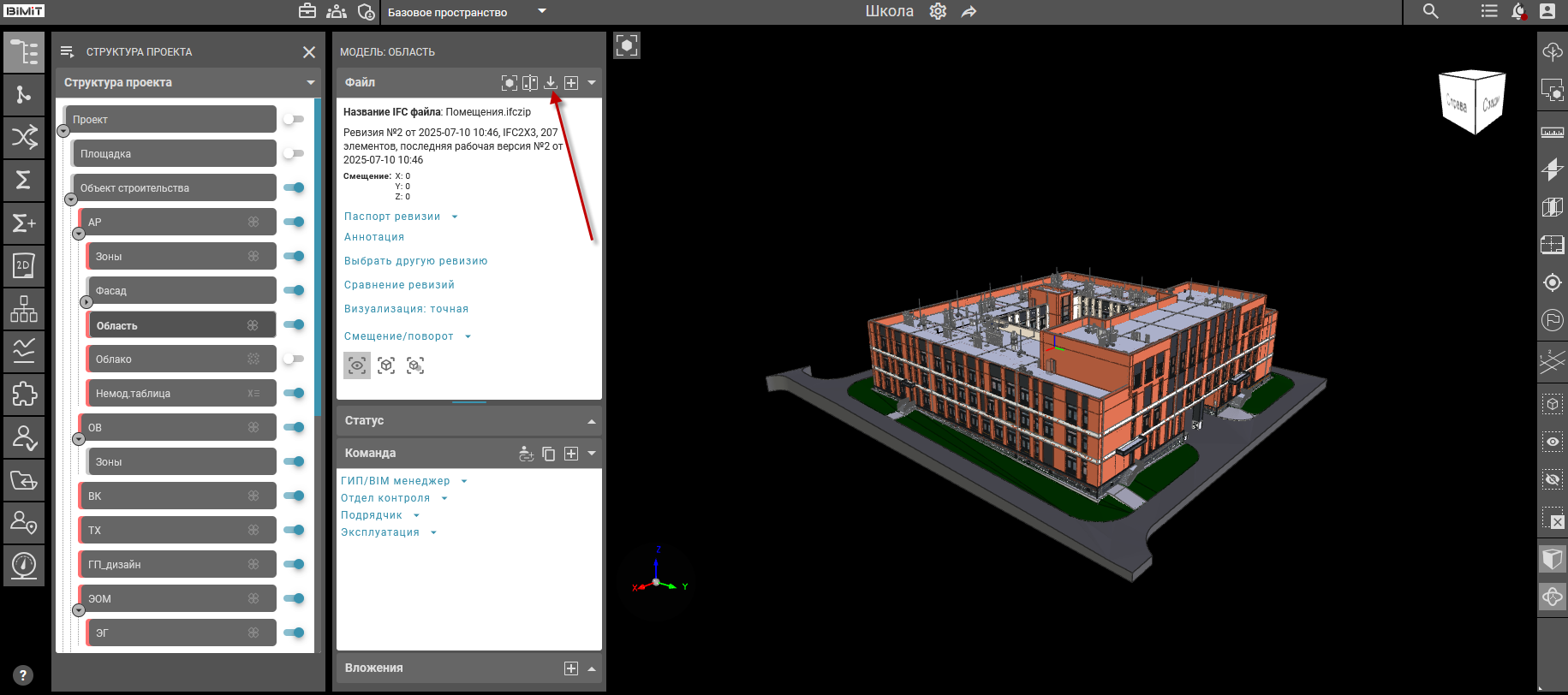
При активном разделе в контекстном меню «Структура проекта» становится доступен пункт «Скачать IFC файлы», обеспечивающий комплексное скачивание всех IFC файлов текущего проекта.
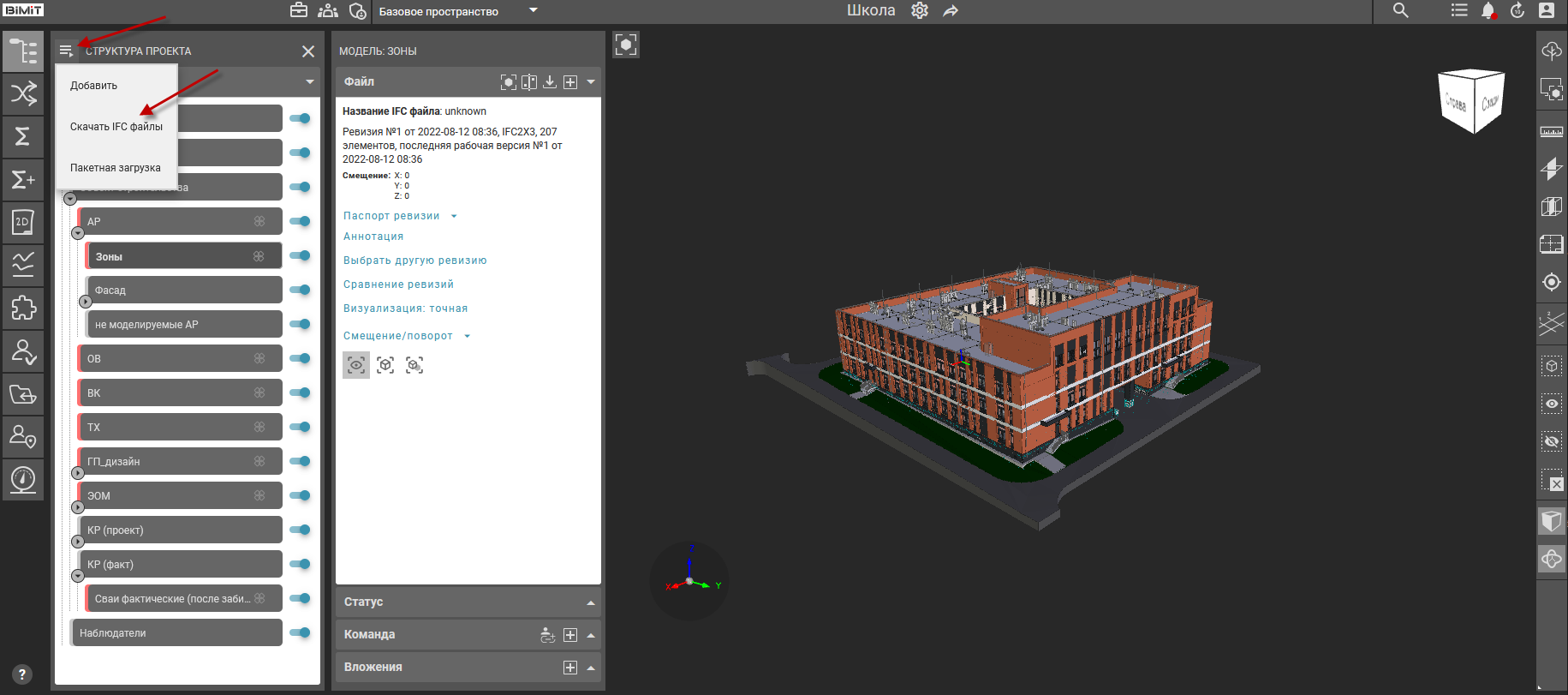
После выбора пункта «Скачать IFC файлы» система формирует архив со всеми IFC файлами проекта и автоматически загружает его на локальный компьютер пользователя.
Обратите внимание. Система экспортирует IFC файлы из всех разделов проекта. Для каждого раздела выгружается только текущая активная версия файла, которая отображается в интерфейсе.
Просмотр немоделируемой ревизии
При клике на кнопку «Просмотр немоделируемой ревизии» в разделе с немоделируемой таблицей открывается таблица немоделируемых объектов.
Состав и порядок столбцов в таблице соответствуют параметрам, заданным пользователем при первоначальной загрузке файла в систему.